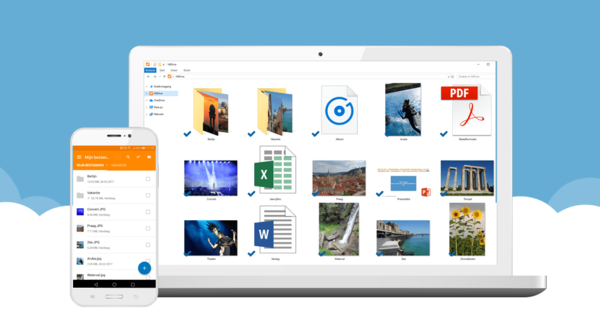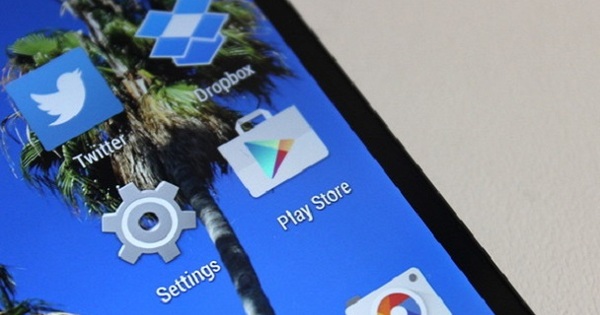Bạn có bao giờ để một người bạn hoặc người quen ngồi sau máy tính của bạn không? Sau đó, bạn có thể biết cảm giác: 'điều đó có tốt không?' Sau đó, người đó có thể truy cập ảnh, e-mail và tất cả các tệp của bạn. Đọc cách bạn có thể dễ dàng giải quyết vấn đề này với tài khoản khách.
Bước 1: Tôi có thể có một chút thời gian được không?
Ngay sau khi bạn trả lời 'Có' cho câu hỏi 'Tôi có thể kiểm tra thư trên máy tính của bạn không?' một vấn đề có thể phát sinh. Ai đó ngồi sau PC hoặc máy tính xách tay và có thể 'vô tình' nhìn thấy những trang web bạn truy cập, mở tin nhắn e-mail và duyệt ảnh của bạn. Cũng đọc: 3 mẹo cần thiết cho Windows 10.
Với một chút nỗ lực, bạn thậm chí có thể hiển thị tất cả các mật khẩu. Nhân tiện, không có kiến thức kỹ thuật nào được yêu cầu bởi một kẻ độc hại nếu họ sử dụng một trong nhiều chương trình Nirsoft. Tất cả điều này có thể dễ dàng ngăn chặn bằng cách sử dụng tài khoản khách Windows. Tài khoản này bị vô hiệu hóa theo mặc định, nhưng dễ kích hoạt.
Bước 2: Tài khoản khách
Trong Windows 10, việc tạo tài khoản khách đã trở nên phức tạp một cách không cần thiết. Rốt cuộc, trong Windows 8, đó là một miếng bánh. Bấm vào Nút bắt đầu và đi đến Cài đặt> Tài khoản. Dưới tab Gia đình và những người dùng khác bạn có tìm thấy tùy chọn không Thêm người khác vào PC này. Một màn hình mới sẽ mở ra và Microsoft hỏi địa chỉ email hoặc số điện thoại của bạn, nhưng bạn không cần. Bấm vào để thay thế Tôi không có chi tiết đăng nhập của người này. Bấm vào màn hình tiếp theo Thêm người dùng mà không có tài khoản Microsoft. Tạo tên cho tài khoản khách của bạn, để trống các trường mật khẩu và nhấn Tiếp theo. Tài khoản khách hiện đã được thiết lập.
Người dùng Windows 8 kích hoạt tài khoản khách qua Thanh Charms / Tìm kiếm / Tài khoản khách. Trong Windows 7, đi tới Khởi động / Bảng điều khiển / Tài khoản người dùng & Quyền kiểm soát của phụ huynh / Tài khoản người dùng / Quản lý tài khoản khác. Tổng quan về tất cả các tài khoản có sẵn sẽ xuất hiện. Cũng trong danh sách là Khách với tin nhắn bên dưới Tài khoản khách bị vô hiệu hóa. bấm vào Khách và lựa chọn Chuyển. Khởi động lại máy tính.
Người dùng khách xuất hiện trên màn hình đăng nhập. Bấm vào tài khoản này để đăng nhập với tư cách khách. Người dùng khách không thể cài đặt chương trình hoặc thay đổi cài đặt, nhưng có thể duyệt Internet và đó thường là những gì liên quan đến. Khách sẽ không thể truy cập ảnh cá nhân, nhạc và tài liệu của bạn. Thực hiện bài kiểm tra và cố gắng mở thư mục của người dùng khác trong thư mục C: \ Users thông qua Windows Explorer.
Bước 3: Phím Windows + L
Từ bây giờ, bạn có thể yên tâm để bạn bè, gia đình và người quen ngồi sau máy tính của mình. Tùy chọn đăng nhập với tư cách khách được hiển thị ở mỗi lần khởi động máy tính. Bạn cũng có thể chuyển sang tài khoản khách trong khi sử dụng máy tính của mình. Để thực hiện việc này, hãy sử dụng tổ hợp phím Windows key + L. Bấm cho Người dùng khác và mở tài khoản khách.

Ngăn chặn 'kẻ dòm ngó' trong công việc cá nhân của bạn: kích hoạt tài khoản khách Windows.
Để ngăn người dùng khách không thể đăng nhập với tư cách người dùng khác, bạn có thể đặt mật khẩu cho các tài khoản khác. Trong Windows 8, cài đặt này có thể được tìm thấy thông qua tìm kiếm Tùy chọn đăng nhập. Người dùng Windows 7 đi tới Start / Control Panel / User Accounts và Parental Controls / User Accounts. Bấm vào đây Đặt mật khẩu cho tài khoản của bạn.